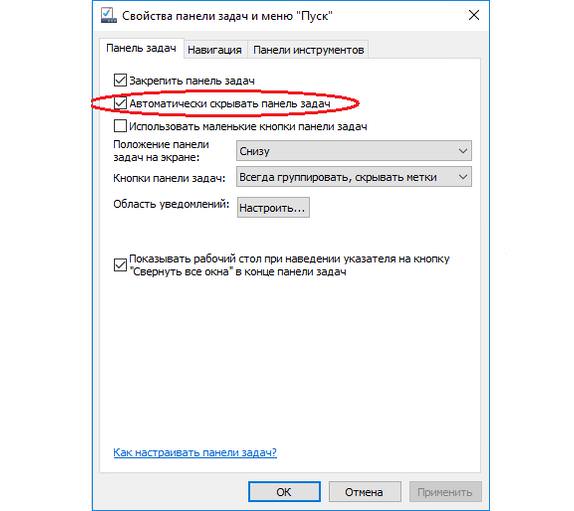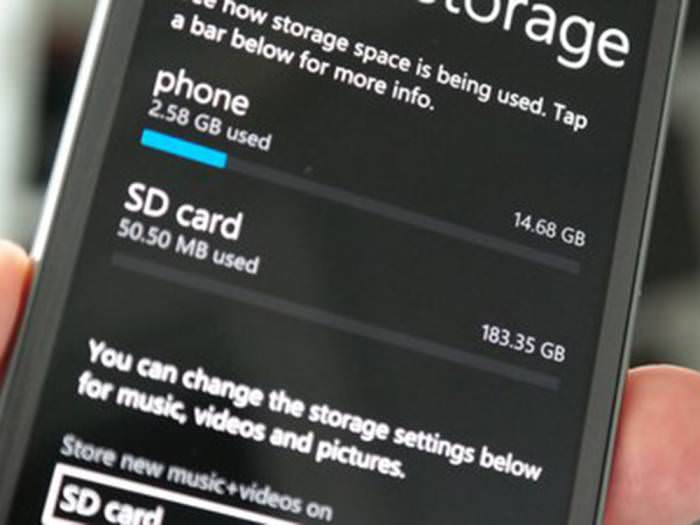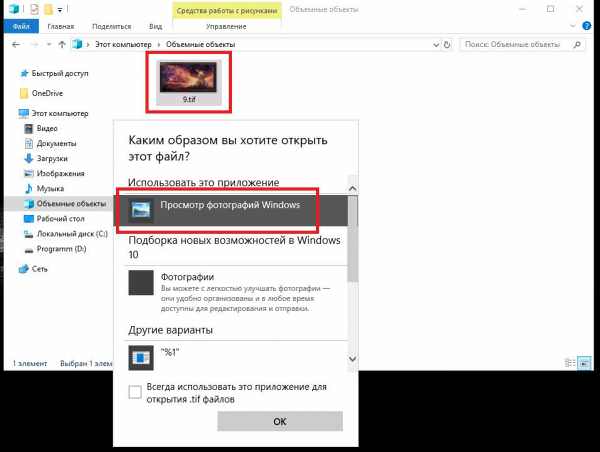Сучасні ноутбуки, телевізори можуть взаємодіяти між собою за допомогою різних інтерфейсів. Найбільш поширені на даний момент – порти HDMI. Однак багато пристроїв мають і бездротовими інтерфейсами. Підключати так пристрою набагато зручніше. Бездротове підключення ноутбука до телевізора здійснити досить просто.Потрібно просто підібрати більш відповідну технологію. Ми розглянемо всі основні варіанти підключення. Але спочатку розповімо про переваги й недоліки бездротового підключення.

Переваги бездротового підключення
Бездротове підключення ноутбука до телевізора – це можливість швидко зв’язати два пристрої і використовувати ТБ в якості монітора. Головна перевага цього способу підключення – відсутність проводів, які зазвичай вічно плутаються під ногами і взагалі псують зовнішній вигляд. Також за допомогою бездротового зв’язку можна зручніше і швидше налаштувати ТВ для відображення того, що відбувається на екрані ноутбука. Бездротове з’єднання дозволяє швидко і без проблем передати зображення з ноутбука на екран телевізора. Взагалі, передача даних за допомогою бездротового зв’язку існує давно, але передавати відео стало можливо відносно недавно. Зараз багато ноутбуки, телевізори володіють цією опцією. Потрібно тільки знати, як правильно її налаштувати і активувати.
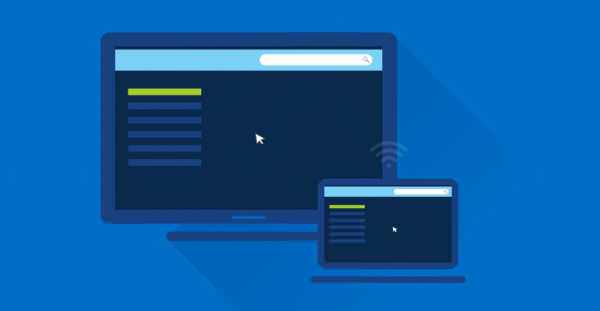
Недоліки бездротового підключення
Бездротове підключення ноутбука до телевізора при всіх своїх перевагах має досить істотний недолік. Якість відео, яке передається по бездротовому каналу, залишає бажати кращого. Справа в тому, що при сучасних технологіях бездротової передачі даних неможливо передати по повітрю зображення стандарту HD і вище. Ось і виникає резонне питання. А чи варта гра свічок? Набагато простіше підключити ноутбук через HDMI і насолоджуватися якісною картинкою. Але багато хто хоче використати саме бездротове з’єднання. Тому треба розглянути питання про те, як його налаштувати. Але спочатку про способи підключення.

Способи підключення
Є декілька найпоширеніших способів підключення ноутбука до телевізора. Вони застосовуються у відповідності з технологією передачі даних, яку підтримують обидва пристрої. Наприклад, неможливо буде підключити ТВ до ноутбука за AirPlay, якщо останній не підтримує дану технологію. Отже, існує декілька найпоширеніших способів.
- DLNA. Цей спосіб передбачає расшаріваніє по мережі Wi-Fi папок з мультимедіа, які знаходяться на ноутбуці. Потім вміст каталогів можна буде переглядати на ТБ. Про використання телевізора в якості другого монітора тут мови не йде.
- Miracast і WiDi. За допомогою цих технологій можна підключити ТВ до ноутбука в якості другого монітора. Обидві технології схожі, але підтримка їх є тільки в ОС “Віндовс” 8.1 і 10. “Сімка” позбавлена такої корисної опції. Потрібно також, щоб телевізор підтримував “Миракаст”.
- Використання міні-комп’ютерів. Якщо в самому ТБ немає бездротового адаптера, то виручать так звані міні-комп’ютери. Це пристрої, що підключаються до порту HDMI телевізора і мають Wi-Fi на борту. Найвідомішим продуктом такого плану є Google Chromecast.
Всі перераховані вище способи допомагають здійснити бездротове підключення ноутбука до телевізора. Детальна інструкція для кожного з них буде запропонована трохи нижче. А поки користувачеві пропонується вирішити, чи потрібна йому така опція. Адже якість картинки, що відображується на ТБ, буде нижче середнього. Навіть кіно нормально подивитися не вийде.
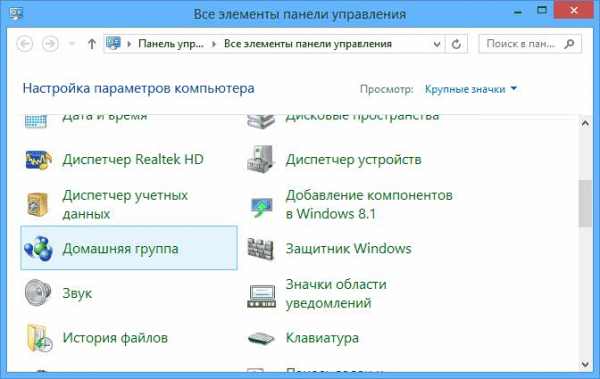
Налаштування DLNA
Ймовірно, це один з найпростіших способів транслювати на ТБ фільм з ноутбука без всяких проводів. Як підключити ноутбук до телевізора через WiFi за допомогою цієї технології? Для цього потрібно, щоб були дотримані деякі умови. По-перше, телевізор повинен бути підключений до того ж роутеру, що і ноутбук. По-друге, необхідно наявність на ноутбуці встановленою ОС Віндовс 8.1 або 10. А сама інструкція по налаштуванню гранично проста.
Принадність цього способу полягає в тому, що можна запустити кіно на телевізорі навіть з допомогою ноутбука. Досить клацнути по потрібному фільму правою кнопкою миші і в контекстному меню вибрати “Відтворити”. У списку програвачів і пристроїв буде телевізор, підключений до лептопу по DLNA. А ще радує те, що ніяка спеціальна програма для бездротового підключення ноутбука до телевізора не потрібно. Все робиться автоматично, засобами операційної системи “Віндовс”.
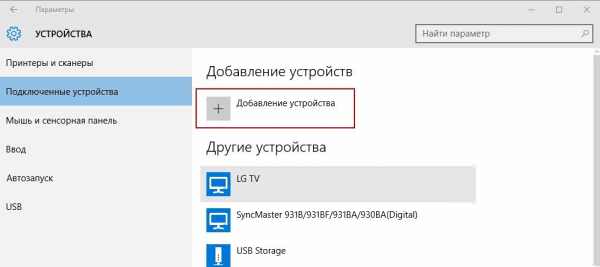
Налаштування Miracast і WiDi
Якщо попередній спосіб передбачав тільки програвання відеофайлів з допомогою телевізора, то цей дозволяє використовувати ТБ в якості повноцінного монітора. Але і тут є свої умови. По-перше, телевізор повинен підтримувати хоча б одну з цих двох технологій бездротової передачі даних. По-друге, ноутбук повинен відповідати технічно (мати потрібний адаптер і вбудовану відеокарту від “Інтел”). Розберемо приклад бездротового підключення ноутбука до телевізора Samsung.
Після цього на екрані з’явиться зображення робочого столу ноутбука. У випадку з WiDi потрібно буде запустити спеціальний майстер для налаштування бездротового підключення телевізора до ноутбука. У самому майстрі буде своя інструкція (російською мовою). Її і слід дотримуватися для повної налаштування передачі зображення на ТБ.
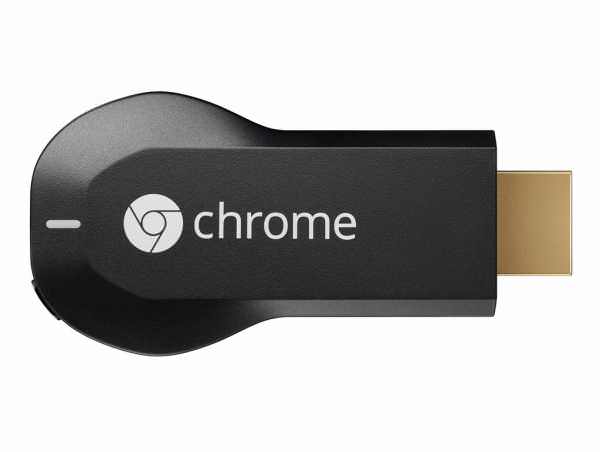
Налаштування спеціального адаптера
На жаль,універсальної інструкції на цей рахунок немає. Процес бездротового підключення ноутбука до телевізора в цьому випадку цілком і повністю залежить від використовуваного пристрою. Є тільки кілька рекомендацій. По-перше, варто переконатися в тому,що ноутбук буде здатний працювати з такою своєрідною “приставкою”. По-друге, необхідно переконатися в працездатності порту HDMI на телевізорі. Тільки при дотриманні вищенаведених умов можна бути впевненими, що встановиться з’єднання і буде стабільним.
Деякі особливості використання Wi-Fi Direct
Якщо телевізор має свій власний адаптер Wi-Fi і вміє створювати свою власну мережу, то підключення за допомогою DLNA стає ще простіше. Для здійснення такого підключення не потрібно навіть роутер. Досить буде підключити ноутбук до мережі,створюваної телевізором. Все інше автоматично настроїться. Та й швидкість передачі даних буде набагато вище. Якщо ТБ має опцією “Вай-фай Директ”, то полегшується процес підключення за допомогою Miracast, так як підключення буде здійснюватися безпосередньо. Без участі роутера.

Вердикт
Отже, є кілька способів здійснити бездротове підключення ноутбука до телевізора. Найбільш простим є варіант з DLNA. Але він дозволяє відтворювати мультимедійні файли з певних каталогів на лептопі. Варіанти з “Миракаст” або WiDi дозволяють використовувати телевізор в якості гігантського бездротового монітора. Цей варіант цікавіше, але він підходить далеко не всім пристроям. Необхідно, щоб обидва девайса підтримували дані технології. Тільки тоді можна буде розраховувати на успішне підключення. Правда, якщо телевізор підтримує вай-фай, то ймовірність створення стабільного підключення різко збільшується, так як підключення відбувається в обхід роутера, маршрутизатора або модему.
Висновок
Здійснити бездротове підключення ноутбука до телевізора – не проблема. Питання тільки в тому, чи виправдане таке підключення. Адже домогтися якісної картинки при передачі контенту по повітрю неможливо. Правда, якщо якість не дуже турбує користувача, то ніяких проблем не буде. Якщо ж якість контенту відіграє ключову роль, то краще утриматися від бездротового підключення і скористатися класичним варіантом за допомогою HDMI-порту. Ось тоді якість картинки і звуку дійсно буде високим. Але це вже зовсім інша історія, яка не відноситься до сьогоднішньої теми.